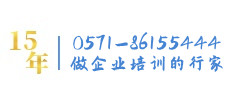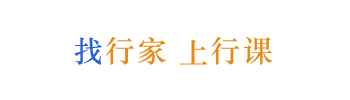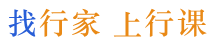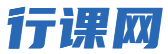相关热门公开课程更多 》
- 互联网大数据时代的商业模式创新思维
- 企业运营管理与数据分析模型
- 大数据征管背景下建筑房地产企业利益最
- 企业运营管理与数据分析模型
- 大数据背景下如何利用金三管控增值税发
- 营销数据分析—用数字说话
- 产品数据管理高级实务培训
- Excel高效数据分析之道--让您的
- 大数据时代流程管理与高效协同
- 营销数据分析——用数字说话
相关热门内训课程更多 》
- 数据化陈列
- 零售行业运营管理与数据分析模型
- 通信行业培训项目管理运作与效果呈现
- 企业运营管理与数据分析模型
- 魅力培训师TTT初阶:呈现为王
- PPT完美设计呈现秘笈
- 商务演讲与呈现技巧
- 大数据时代的市场营销
- 培训师的55把飞刀---TTT完美呈
- 商务演示心理学系列课程-1:完美呈现
相关最新下载资料